探索 iOS 13.1 和 iPadOS 13.1 的音频共享新功能
借助 iOS 13.1 和 iPadOS 13.1 中引入的创新音频共享功能,现在您可以轻松地将一台 iPhone 上的音频内容同步传输到两副 AirPods 耳机。只需轻轻一点,您和您的朋友即可一同欣赏视频或沉浸在美妙的音乐世界中!
将音频从单个设备共享至两副 AirPods 耳机主要有两种方式。之前我们已经讨论过如何将两副 AirPods 直接连接到单个 iPhone 或 iPad 设备上。
本指南将重点介绍在 iOS 13.1、iPadOS 13.1 及更高版本设备上使用的音频共享功能,此功能允许您在设备之间共享音频,而无需进行繁琐的耳机配对。
功能要求
如前所述,此功能适用于运行 iOS 13.1、iPadOS 13.1 或更高版本,且支持蓝牙 5.0 的设备。兼容此功能的设备包括 iPhone 8 及更新机型、iPad Pro、iPad(第 5 代及更新机型)、iPad Air(第 3 代)、iPad mini(第 5 代)和 iPod Touch(第 7 代)。
耳机方面,Apple 提供了广泛的 AirPods 和 Beats 耳机支持。具体来说,此功能兼容 AirPods、AirPods Pro、Powerbeats Pro、Powerbeats 3、Beats Solo Pro、Beats Solo 3 Wireless、Beats Studio 3 Wireless 和 Beats X。基本上,任何配备 W1 或 H1 芯片的 Apple 耳机均可使用此功能。
如何使用音频共享功能
通过控制中心即可便捷地访问音频共享功能。
对于带有软件主屏幕指示条的 iPhone 或 iPad,请从屏幕右上角(您可以看到状态图标的位置)向下滑动,以打开控制中心。
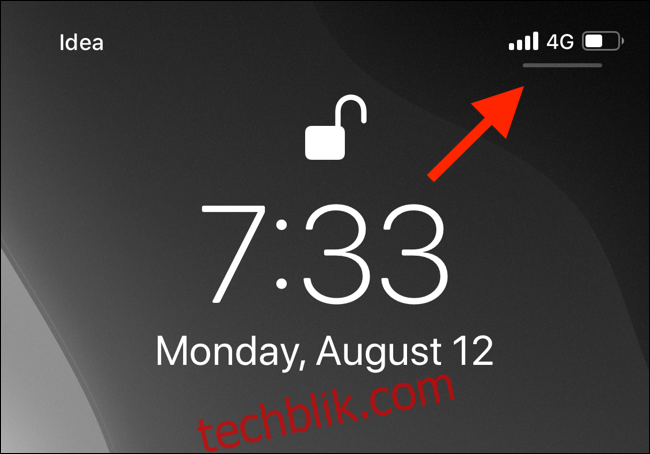
如果您的 iPhone 或 iPad 配备主屏幕按钮,请从屏幕底部向上滑动,以显示控制中心。
在控制中心中,长按“正在播放”控件。
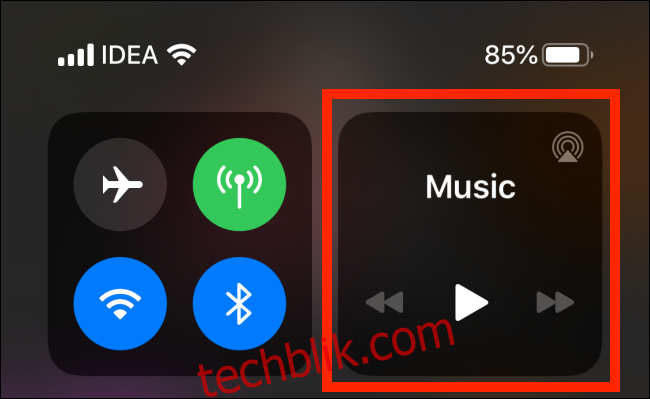
在此界面中,点击 AirPlay 按钮。
您也可以通过点击音乐应用程序中的 AirPlay 按钮或锁定屏幕上的“正在播放”小部件来访问此屏幕。

除了已连接的 AirPods 之外,您还会看到一个新的“共享音频”按钮,点击它。
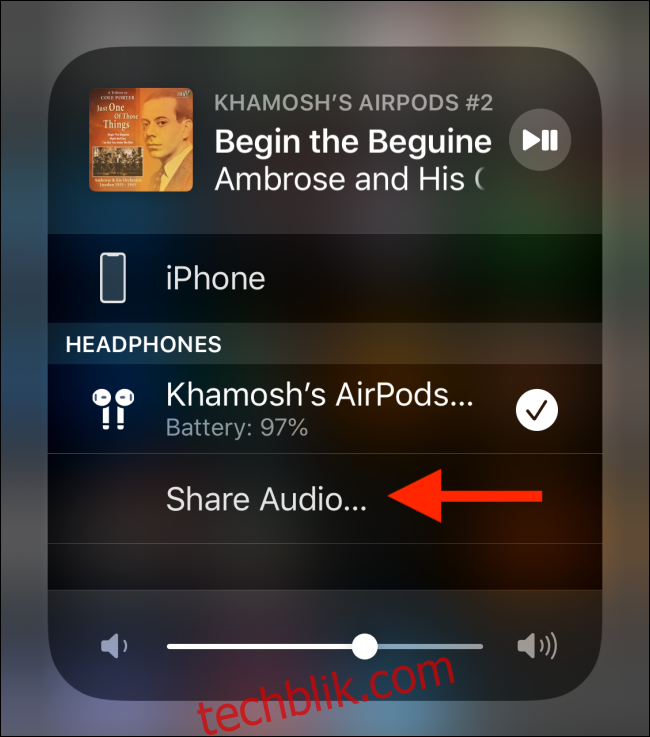
现在,将另一部 iPhone 或 iPad 靠近您的设备,并连接耳机。您还可以将朋友的 AirPods 或耳机靠近您的设备。
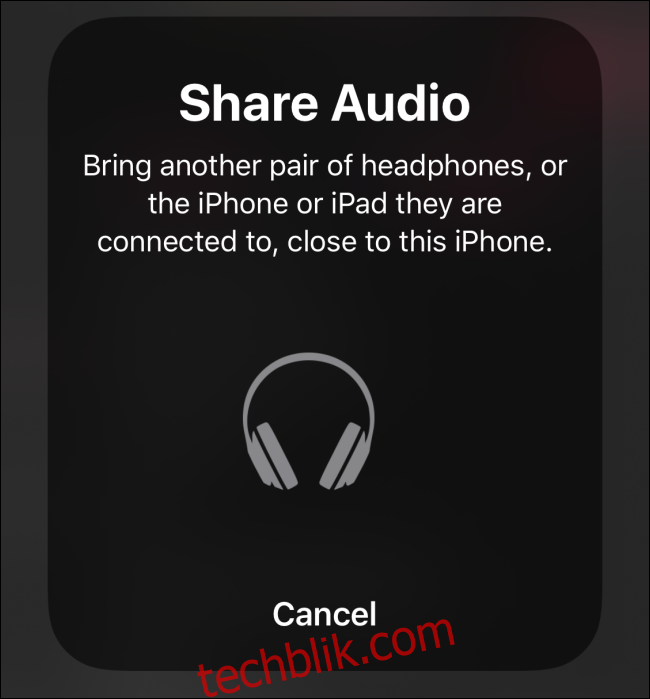
您将在弹出的窗口中看到已配对的设备。在此处,点击“共享音频”按钮。
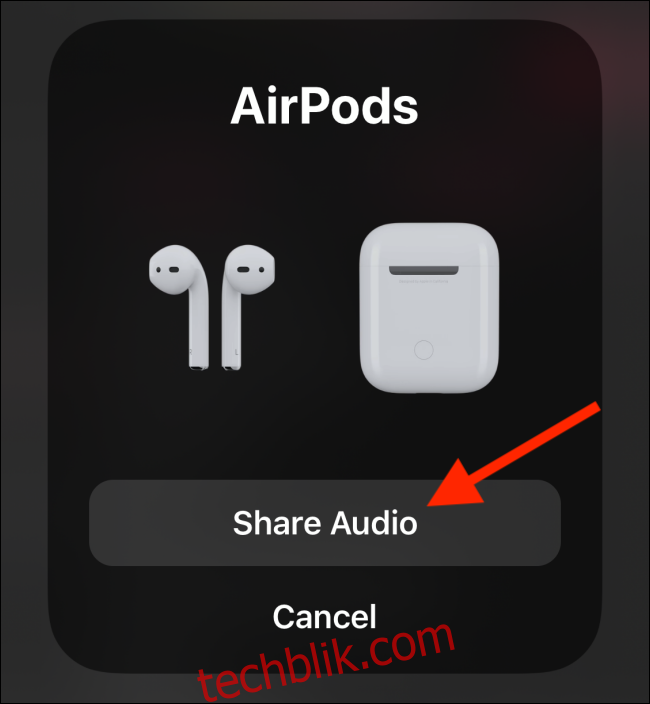
此时,两台设备都将与您的 iPhone 或 iPad 连接。
您将在两个设备旁边看到勾选标记。当前设备旁边将始终有一个勾选标记。若要连接第二副耳机,只需点击它即可。
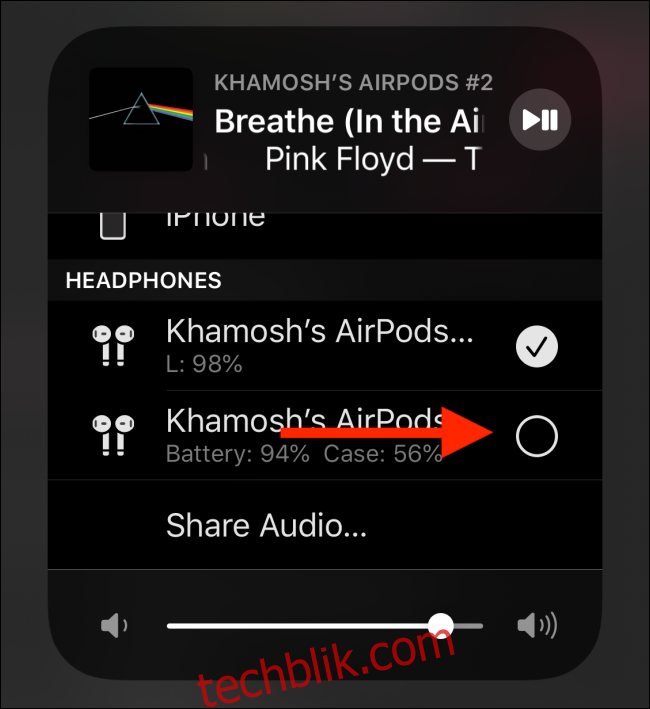
现在,两台设备都已成功连接到您的 iOS 或 iPadOS 设备。开始播放媒体内容,它将在两副耳机上同步播放。
若要断开其中一副耳机或耳机连接,请返回 AirPlay 屏幕并再次点击勾选标记图标。您也可以通过关闭耳机或将 AirPods 放回充电盒来停止音频共享。
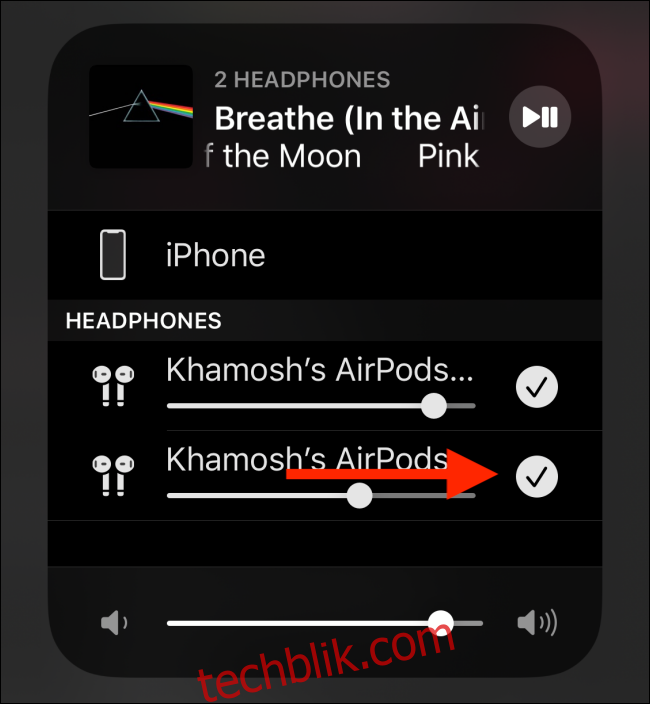
升级到 iOS 13 后,务必查看这八个设置,以充分利用更新的强大功能。